win10检测不到第二个显示器怎么办呢,当用户们在连接自己的第二块显示器到win10的系统中的时候有人发现自己的系统没有办法检测到自己的另一块显示器,这个问题要怎么解决呢,其实对于此问题的解决方法很简单,下面就是关于win10检测不到第二个显示器解决方法的内容,只要参考这个方法就能解决哦。
win10检测不到第二个显示器怎么办
一、更新驱动程序软件
多数情况下,Windows无法找到第二台显示器与显卡有关。 它不能检测第二个显示,因为视频卡或图形卡没有安装最新的驱动程序。所以你需要更新驱动程序显示适配器和显示器。。。也许你需要更新或重新安装NVIDIA驱动程序。
如果更新驱动程序不起作用,您可以重新安装它们:
1、转到Windows键+ X键,然后选择设备管理器。
2、在“设备管理器”窗口中找到相关人员。 如果您看到一个黄色的感叹号,请右键单击它,然后选择“回滚”以回滚驱动程序。
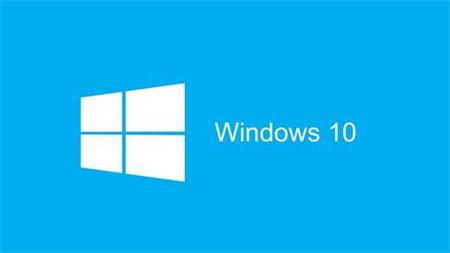
3、如果该选项不可用,请右键单击它并选择卸载。 重新启动系统。
4、再次打开设备管理器,然后选择扫描硬件更改以安装驱动程序。
二、手动检测显示器设置
如果您的操作系统无法检测到其他显示器,请右键单击开始,选择运行,然后在运行框中键入desk.cpl,然后按Enter键以打开显示设置。通常情况下,应该自动检测第二台显示器,如果没有,您可以尝试手动检测。
1、点击开始按钮,然后像一个符号的齿轮,打开设置应用程序。
2、进入系统,在显示选项卡的多显示器列下,单击“检测”。此按钮可帮助操作系统检测其他显示器或显示器,特别是如果它们是较旧的型号。您也可以在这里连接到无线显示器。
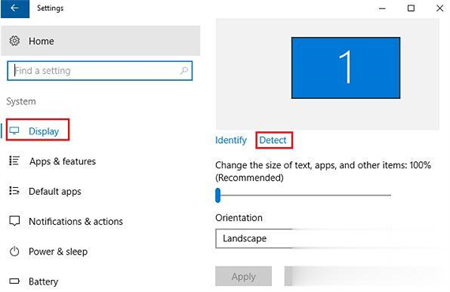
以上就是小编为大家带来win10第二个显示器不能识别解决方法介绍,希望能帮助到大家,了解更多资讯,请关注系统之家官网!